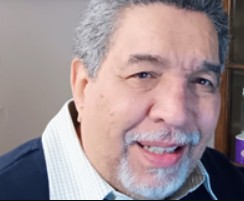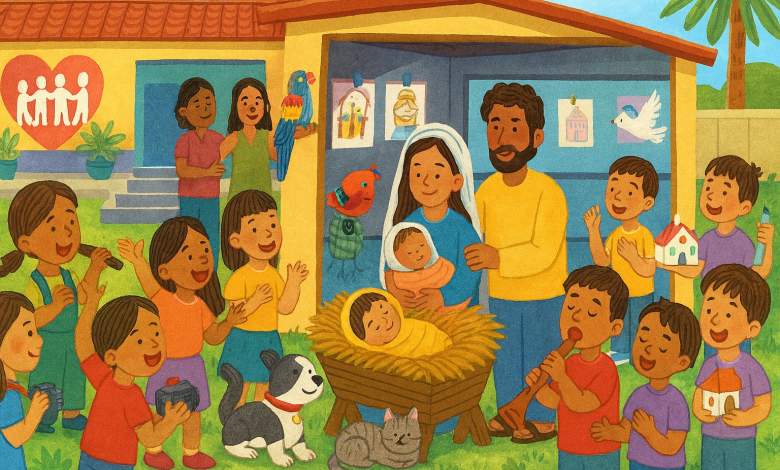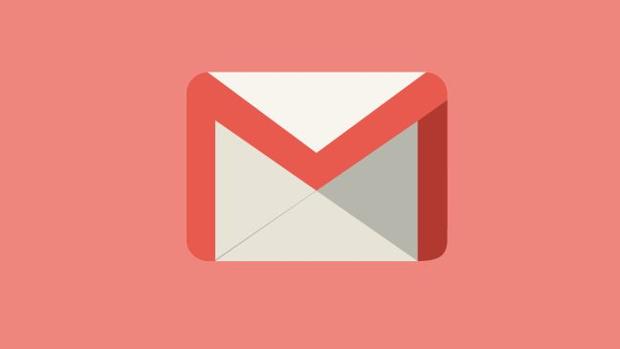Añadir firma al final del texto, mandar mensajes que se autodestruyen o aplicar filtros son algunas opciones para tener este servicio como un profesional
Gmail es el servicio de correos electrónicos más popular en estos momentos. Propiedad del gigante Google, también se emplea para fines profesionales, con lo que se pueden activar alguna de las múltiples opciones que existe en su interior.
Habilitar notificaciones de correos entrantes
Como decimos, es posible que más de un usuario utilice Gmail como herramienta de trabajo. Pues bien, en muchas ocasiones se requiere de agilidad y velocidad a la hora de procesar todos los correos recibidos. Una razón para activar las notificaciones de mails. Estas alertas se pueden recibir tanto en los navegadores Google Chrome, Firefox o Safari mientras esté iniciada tu sesión en Gmail y lo tengas abierto en el navegador.
Para ello hay que abrir el servicio en el ordenador. Arriba a la derecha, y pinchando en la rueda dentada «Configuración» desplazarse hacia abajo hasta el apartado «Notificaciones de escritorio». Hay tres opciones, «Habilitar notificaciones de correo nuevo», «Habilitar notificaciones de correos importantes» o «Inhabilitar notificaciones de correo». Ahí ya el gusto del consumidor es el que decide.
Añadir firma al final
Gmail se utiliza también para fines laborales. Profesionales de toda clase y devoción suelen crear sus propias cuentas profesionales desde donde comunicarse con otros clientes o colegas del gremio. Una opción útil a tener en cuenta es introducir por defecto en cada correo la firma del remitente. De tal manera, cuando el destinatario reciba un mensaje le aparecerán los datos personales para poder comunicarse por otras vías. Así le damos un toque más serio al asunto.
¿Cómo hacerlo? Para ello hay que ir a «Configuración». En la pestaña «General» debe aparecer un apartado que se llama «Firma». Tan solo hay que activarlo y escribir los datos que uno desea, personalizando además el cuerpo y formato de texto gracias a las herramientas de edición que aparecen programadas. Y, por cierto, deja la opción de añadir una imagen con tu imagen corporativa o tu fotografía personal.
Mensaje automático por vacaciones
Es recomendable desconectar de los servicios de internet de vez en cuando. Pero como hay usuarios que utilizan Gmail para su trabajo tampoco conviene -a veces- irse de vacaciones sin avisar a los posibles clientes, proveedores o compañeros. La plataforma dispone de una opción para enviar un mensaje reciba de manera automática otro de respuesta. Se conoce como «Respuesta automática», una opción que viene desactivada por defecto. Lo primero es ir a «Configuración/General». Desde ahí se puede configurar el periodo y la respuesta automática. Y, por cierto, si no quieres que todos los que te escriban sepan que estás ausente es conveniente marcar la casilla de «Enviar respuesta solo a mis contactos».
Aplicar filtros
Otra opción muy práctica. Con el uso de los filtros se pueden automatizar las tareas habituales, como reenviarlo, clasificarlo, borrarlo. Para crear un filtro, hay que ir a «Configuración» y definir en primer lugar un criterio de búsqueda. «Crear un filtro nuevo» es lo primero que aparece dentro del apartado «Filtros». Posteriormente, en «Crear un filtro con estos criterios de búsqueda» hay que elegir la acción a realizar.
Marcar mensajes como «spam»
Otra interesante opción dentro del servicio está destinada a gestionar la decena de mensajes de propaganda que inundan casi a diario nuestro buzón. Desde Gmail se puede clasificar las entradas en función de la importancia y del contenido. Además, detecta automáticamente los mensajes de «spam» y los sospechosos, enviandolos a la categoría Spam. Cuantos más mensajes se marquen así, el sistema mejor clasificará automáticamente los correos similares.
Para ello, hay que abrir Gmail en el ordenador y seleccionar uno o varios mensajes. Hacer clic en «Marcar como spam» o «Denunciar spam». Cabe recordar que si se activa esta opción Google recibe una copia del mismo y es posible que la analice para proteger a sus usuarios frente a spam y usos inadecuados en un futuro. No obstante, al tratarse de una opción se puede revocar: en el lateral izquierdo hay que hacer clic en «Spam». Si no se ve la carpeta, hay que pinchar en Más.
Bloquear las entradas de un usuario
A veces muchos usuarios están siendo constantemente acosados por ciertas personas. No tienen que ser malintencionadas, sino posibles «trolls» o acosadores que envían continuamente mails. Desde este servicio se puede bloquear a una persona para evitar recibir más contenido, aunque también se suele aplicar a las cuentas «spam». Para ello, hay que abrir el mensaje, seleccionar «Más» (arriba a la derecha) para hacer clic en «Bloquear a [remitente]». Por cierto, en caso de bloquear a alguien sin querer, sigue los mismos pasos para desbloquearlo.
Añadir tareas
En el último diseño esta opción se encuentra disponible en un módulo en la parte de la derecha en la versión de escritorio (ordenadores) como acceso directo, aunque se puede sincronizar para consultarlas directamente desde la aplicación para dispositivos móviles iOS o Android. La finalidad de esta opción es gestionar ciertas tareas de manera rápida para que no se te olviden realizarlas al cabo del día.
Abrir varias cuentas a la vez
También es posible que los usuarios necesiten dos o más cuentas diferentes en función de sus necesidades, ya sea un correo para el entorno laboral y otro para fines personales. En caso de se poseedor de varias cuentas de Gmail el servicio permite añadirlas. En caso de hacerlo aparecerán los buzones separados por pestañas. Esta función se encuentra en «Configuración/Cuentas e importación». Incluso es posible conceder acceso a una tercera persona para leer o enviar correos en tu nombre, aunque para ello también hay que añadir la cuenta de otra persona desde el mismo apartado.
ABC.es